《雨课堂》上传试卷方法
发表于:2022-07-20 来源:网络 阅读次数:5320
雨课堂是一款大家比较常用的软件app,在这款雨课堂中不少小伙伴都能找到快乐,但是由于软件的更新,不少小伙伴对于《雨课堂》上传试卷方法的有些操作不清楚,现在素材吧小编就专门把的详细教程分享给大家,如果大家有什么不明白的可以看看本篇教程。

在PC端中点击试卷进行上传→点击手机课件按钮→点击上传按钮→试卷上传至试题库→打开微信→前往雨课堂→可在手机雨课堂端查看上传情况。
《雨课堂》上传试卷方法
1、点击“试卷/手机课件”按钮。
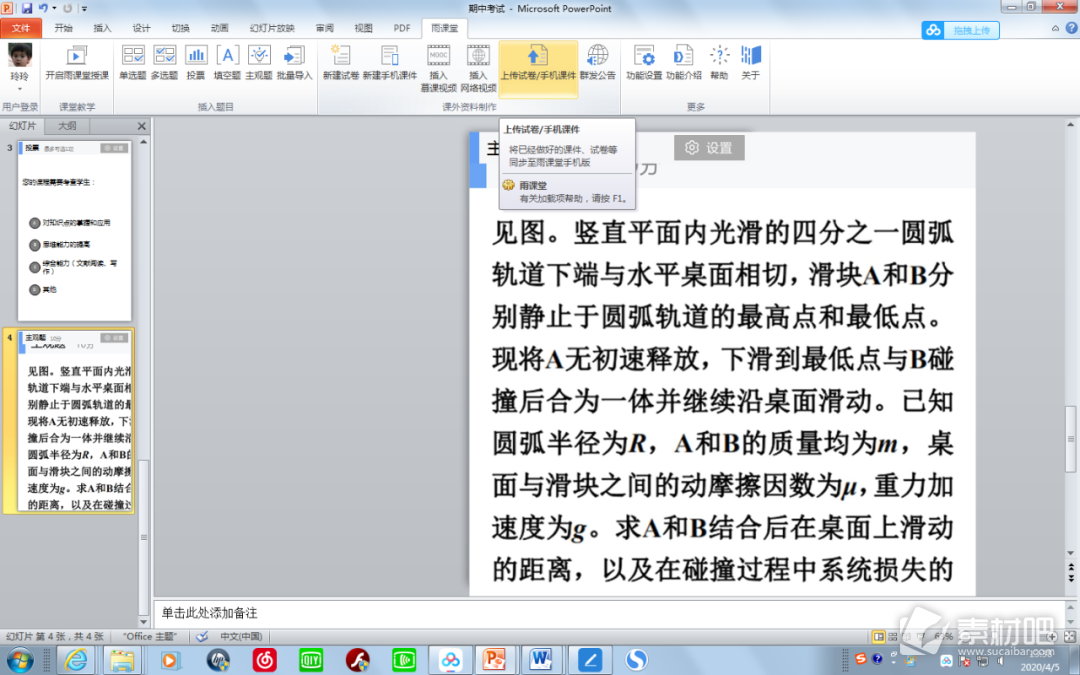
2、上传试卷,点击“上传”。
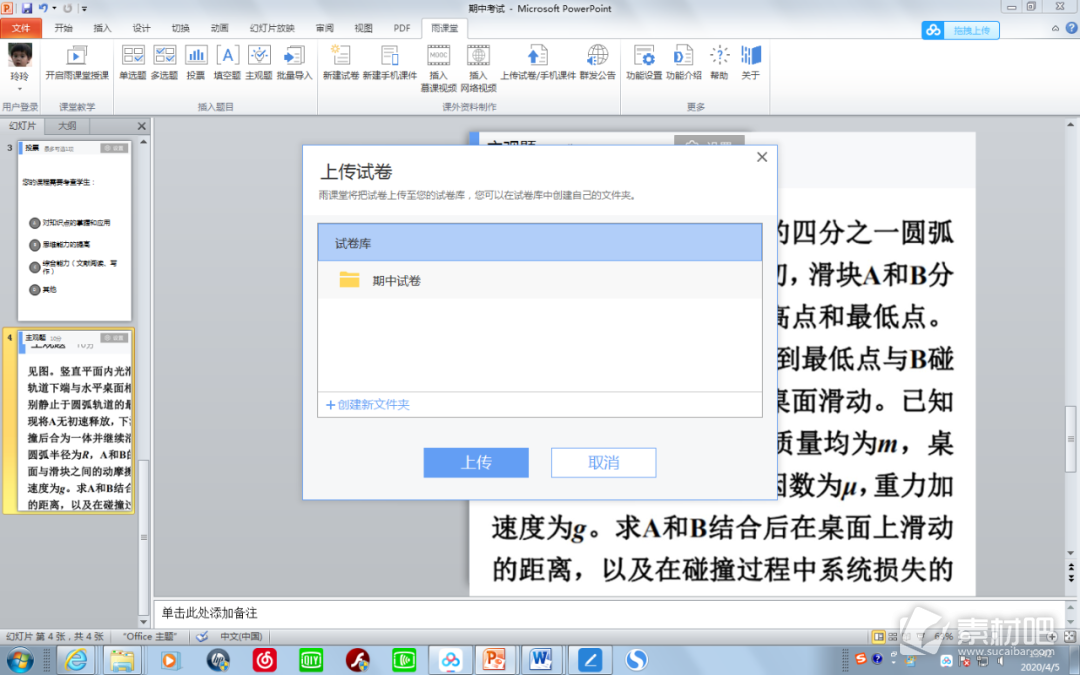
3、试卷上传至试题库。
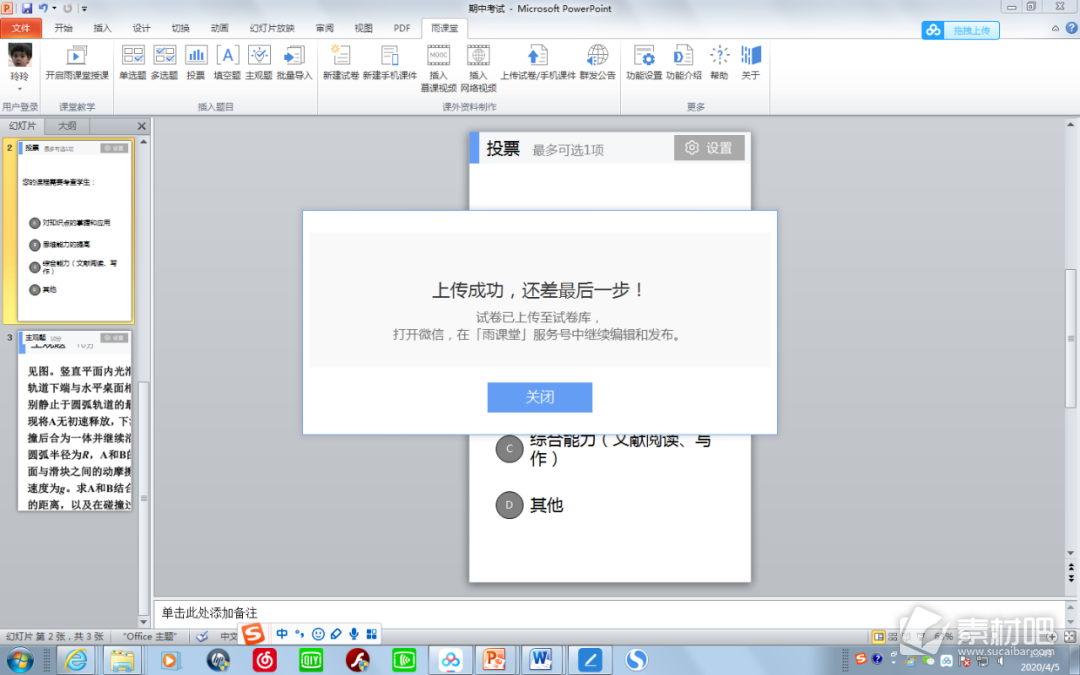
4、根据系统提示,打开微信,在手机雨课堂端查看上传情况。
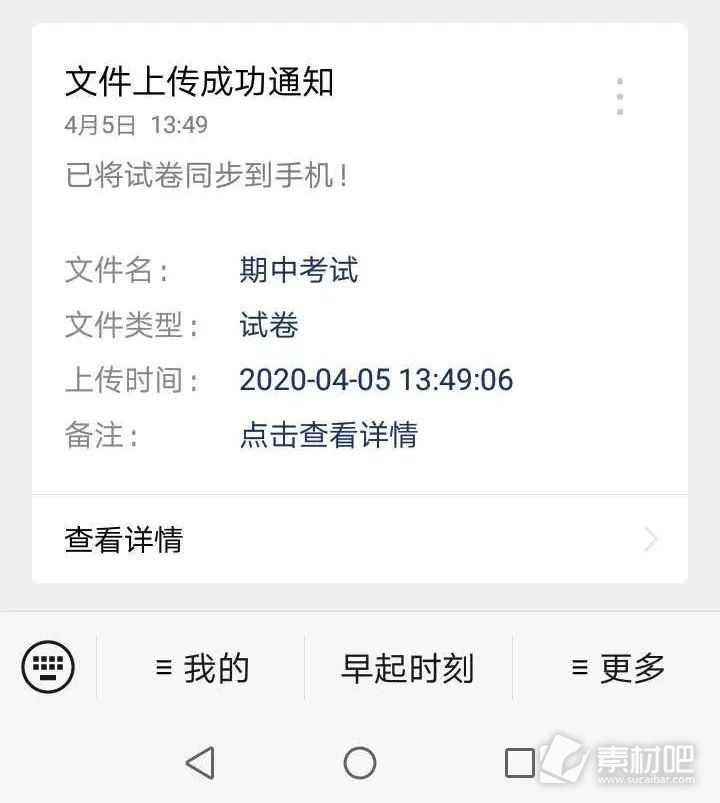
本文《雨课堂》上传试卷方法到这里就正式结束了,如果你觉得教程中有哪里不对,那么可以在评论区告诉素材吧小编。要是你有不同的解决方法,也可以在评论区告诉素材吧小编,小编会进行更改哦!























































